问题现象:网吧反馈改UEFI启动后,客户机几分钟后才能进系统。

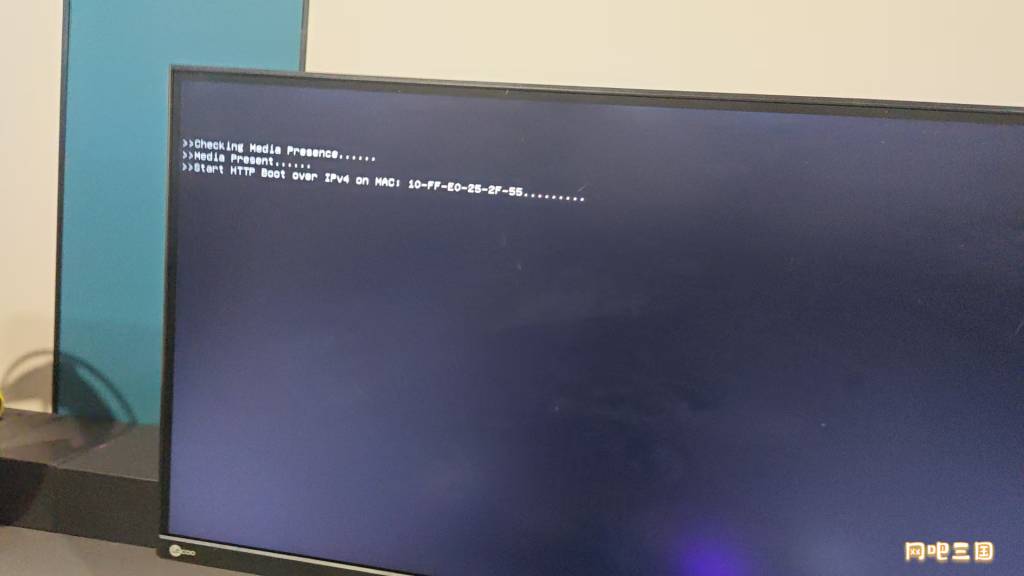
解决:主板BIOS里面关闭网卡的http启动后正常。
技嘉主板
- 开机时快速按下特定的功能键,如 Del、F2、F12 或 Esc 等进入 BIOS 设置界面。
- 进入 BIOS 后,点击右上角 “ADVANCED MOOD”。
- 点击 “Settings”,选择 “IO Ports”。
- 选择 “Network Stack Configuration” 进入。
- 找到 “IPv4 HTTP Support” 选项,将其设置为 “Disabled”。
- 按键盘上的 F10 保存设置并退出。
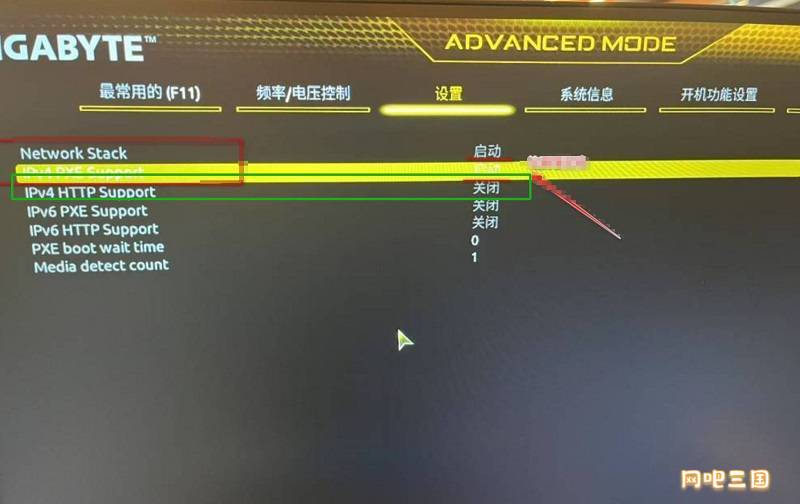
华硕主板
一般在 BIOS 设置中找到类似 “Advanced”(高级)选项卡,
然后进入 “Onboard Devices Configuration”(板载设备配置)或 “LAN Configuration”(网络配置)等相关菜单,
在其中找到 “IPv4 HTTP Support” 或相关类似的选项,将其设置为 “Disabled” 来关闭。
不过具体的选项路径可能因不同的华硕主板型号而有所差异。
七彩虹主板
- 开机按 Del 进入BIOS → 选择 高级模式 → 设备设置 → 网络堆栈。
- 找到 IPv4 PXE Support 选项 → 设置为 禁用。
- 按 F10 保存退出
|
